Bosch VMS
Obsah
O Bosch VMS
Bosch Video Management Systems domovská stránka
- Nejlepší integrace zařízení Bosh CCTV a UL EZS.
- Velká odolnost k zajištění nepřerušovaného chodu.
- Skvělé vyřizování poplachových hlášení s prioritami a volitelnými distribučními skupinami.
- Edge based intelligent Video Analytics (IVA) and forensic search
- Podpora zařízení třetích stran skrze RTSP, HTTP, MJPEG a ONVIF Profile S
- Koncept pokročilé uživatelské rozhraní pro efektivní chod.
Verze 6.5
Podrobnosti Verze: 6.5.0.325
Testované funkce
| Hlednání zařízení | Video z HIP | Audio z HIP | Audio na HIP | Ovládání spínačů | Události z HIP | |
|---|---|---|---|---|---|---|
2N Helios IP 2.17.0.26.1 |
Nastavení 2N Helios IP
Poznámka: aby bylo možné odesílat video z 2N® Helios IP do VMS platformy, musí být ve vrátníku nahrána Enhanced video licence (případně Gold licence).
Nastavení ONVIF
Nastavení vrátníku je velice jednoduché. V prvním kroku ověřte, zda je ve vrátníku skutečně nahrána potřebná licence – jděte do sekce "Systém – Licence – Stav licence". Dále přejděte do sekce "Služby – Streamování – ONVIF" a nastavte zde "Discoverable" mód. Toto nastavení je znázorněno na níže uvedeném obrázku
Nastavení RTSP
V dalším kroku je třeba povolit RTSP streamování, tj. odesílání videa z vrátníku na nějaké zařízení třetí strany. Toto nastavení je v sekci "Služby – Streamování – RTSP", kde musíte zaškrtnutím povolit RTSP server a také streamování videa. Na závěr vyberte video kodek H.264 a povolte UDP unicast. Veškerá tato nastavení jsou znázorněna na obrázku níže.
Konfigurace ONVIF virtuálního výstupu
Note
- Bosch VMS není schopen rozlišovat parametr "port" a tudíž je možné mít nakonfigurován pouze jeden port.
Testované funkce
Přidání 2N Helios IP jako kamery
Otevřte Konfiguračního klienta, odtud dále do záložky "Devices" položka Device tree / VRM Devices / VRM (10.0.27.151) / Pool / Streaming Gateway.
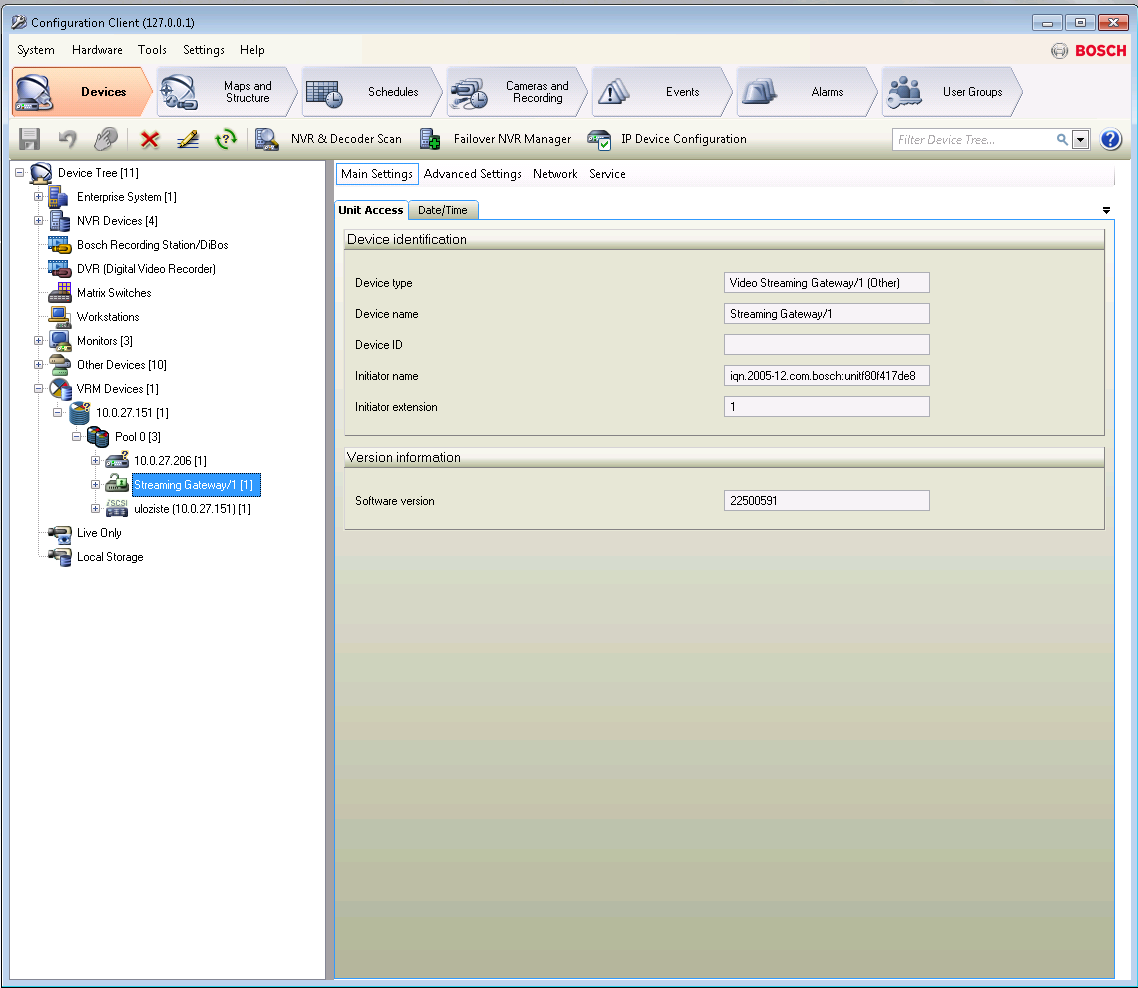 |
Zvolte tlačítko s reproduktorem pro zapnutí audia z 2N Helios IP
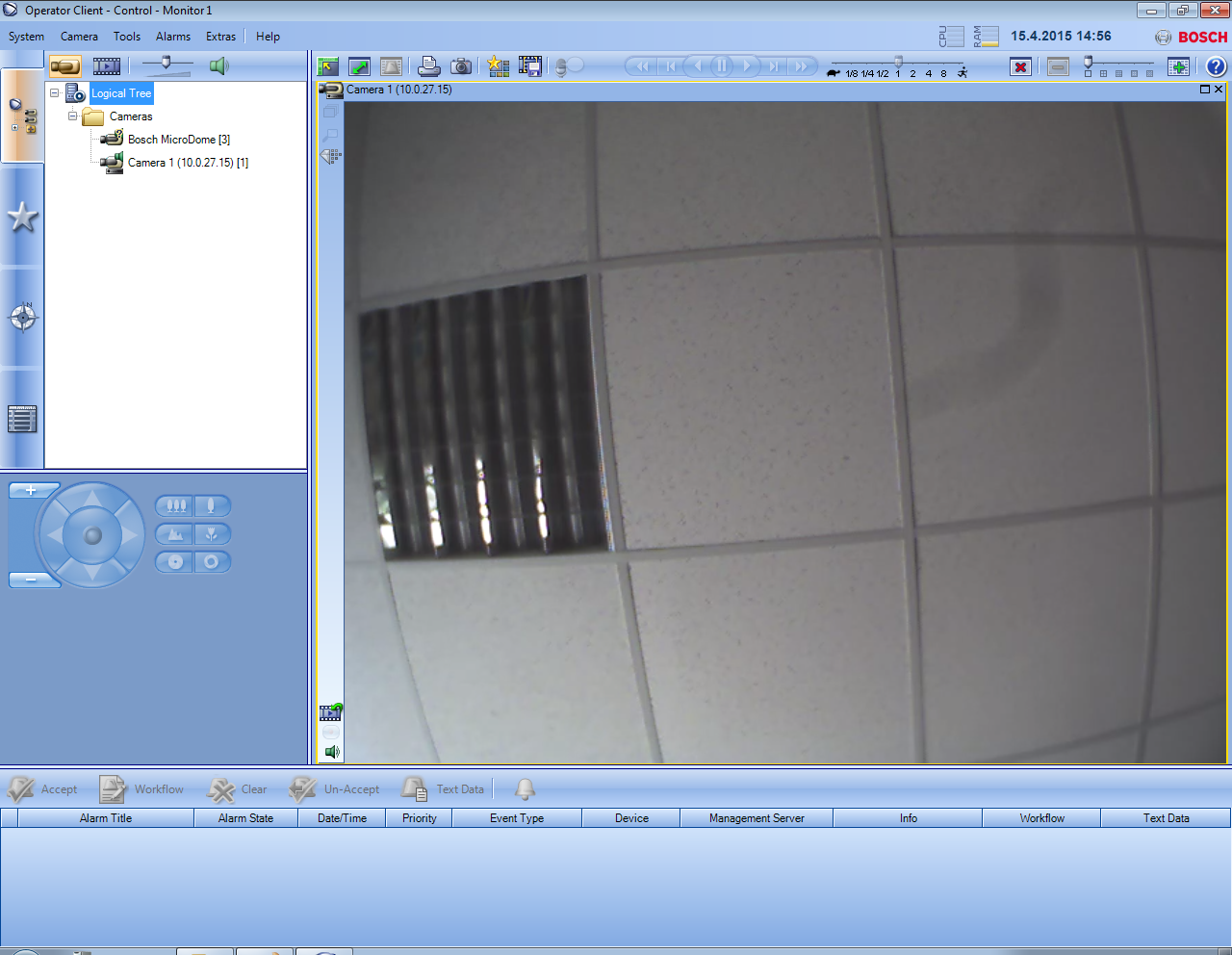 |
Otevřte Konfiguračního klienta, zvolte menu Cameras and Recording a zde povolte audio ve sloupci audio.
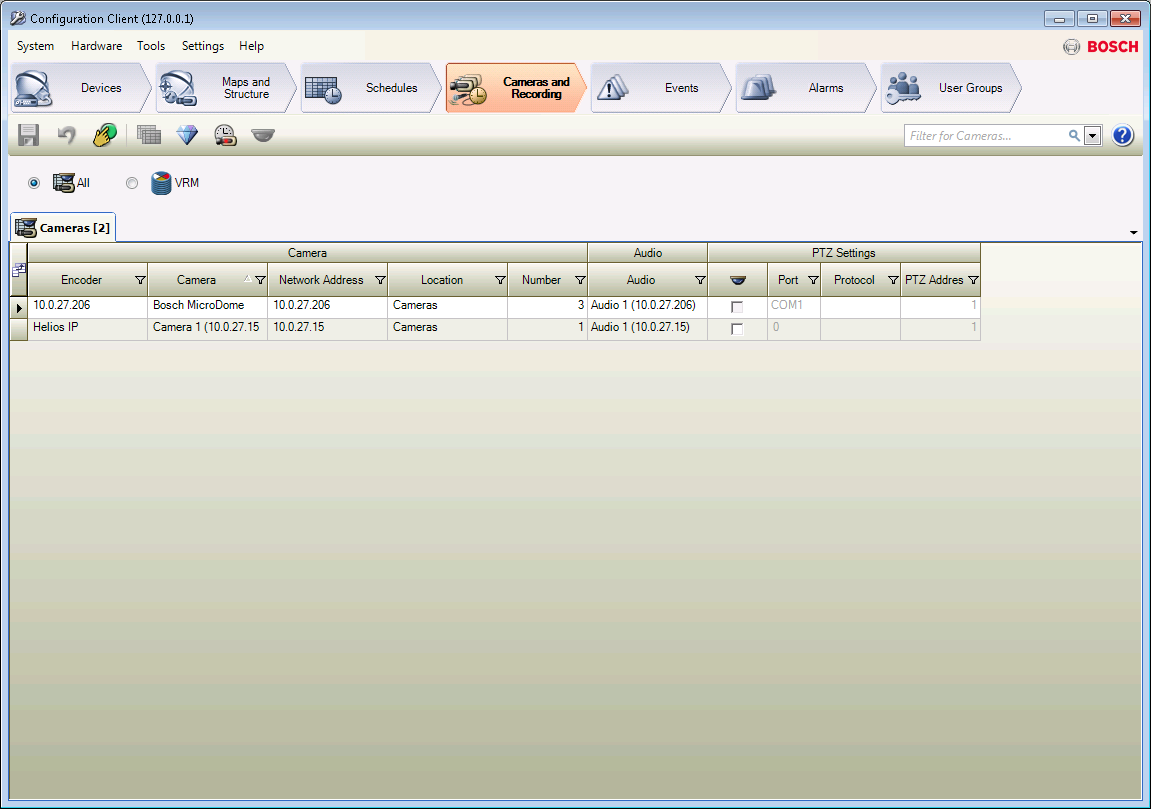 |
Povolení událostí z 2N Helios IP
Otevřte Konfiguračního klinte, zvolte menu Devices, položku Device Tree / VRM Devices / VRM (10.0.27.151) / Pool / Streaming Gateway / Helios IP (18), Card ONVIF Encoder Events.
Události je možné spravovat pomocí Automation nebo přímo definovanými událostmi na Helios IP.
VirtualInput z Automation
Vstup otevřen
Vstup otevřen
- 0, 1, 2, 3, 4, 5, 6, 7, 8, 9, *, # pro symboly na numerické klávesnici
%1, %2, .., %999 pro tlačítka rychlé volby
Note
- The event KeyReleased is generated immediatelly after the event KeyPressed at 2N® Helios IP Vario.
Stavy vstupu
Version 5.5
Podrobnosti Verze: 5.5.1.515
Testované funkce
| Vyhledávání zařízení | Video z HIP | Audio z HIP | Audio na HIP | Ovládání spínačů | Events z HIP | |
|---|---|---|---|---|---|---|
2N® Helios IP 2.12.0.21.4 |
Nastavení 2N Helios IP
Poznámka: aby bylo možné odesílat video z 2N® Helios IP do VMS platformy, musí být ve vrátníku nahrána Enhanced video licence (případně Gold licence).
Nastavení ONVIF
Nastavení vrátníku je velice jednoduché. V prvním kroku ověřte, zda je ve vrátníku skutečně nahrána potřebná licence – jděte do sekce "Systém – Licence – Stav licence". Dále přejděte do sekce "Služby – Streamování – ONVIF" a nastavte zde "Discoverable" mód. Toto nastavení je znázorněno na níže uvedeném obrázku
Nastavení RTSP
V dalším kroku je třeba povolit RTSP streamování, tj. odesílání videa z vrátníku na nějaké zařízení třetí strany. Toto nastavení je v sekci "Služby – Streamování – RTSP", kde musíte zaškrtnutím povolit RTSP server a také streamování videa. Na závěr vyberte video kodek H.264 a povolte UDP unicast. Veškerá tato nastavení jsou znázorněna na obrázku níže.
Konfigurace ONVIF virtuálního výstupu
Note
- Bosch VMS není schopen rozlišovat parametr "port" a tudíž je možné mít nakonfigurován pouze jeden port.
Testované funkce
Přidání 2N Helios IP jako kamery
Otevřte Konfiguračního klienta, odtud dále do záložky "Devices" položka Device tree / VRM Devices / VRM (10.0.27.151) / Pool / Streaming Gateway.
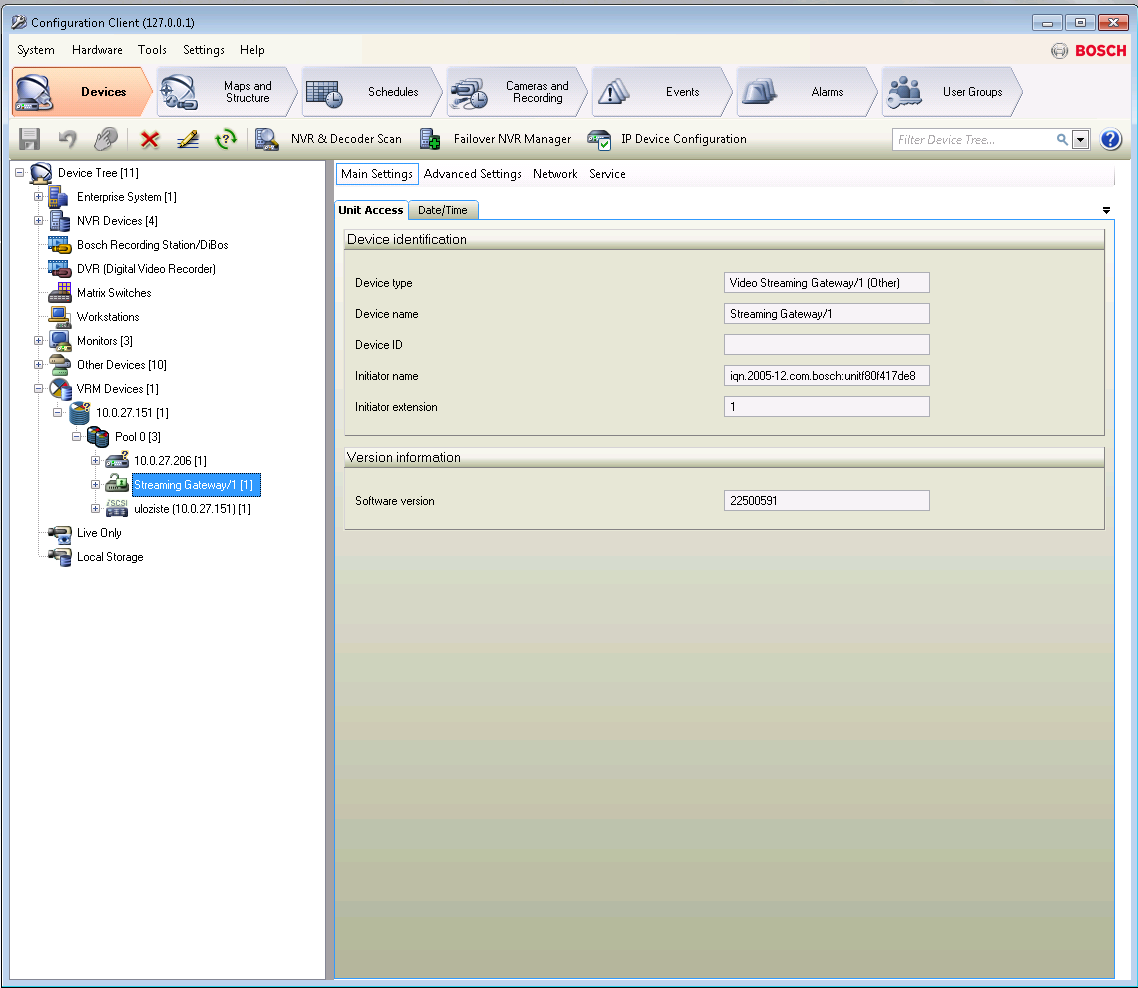 |
Zvolte tlačítko s reproduktorem pro zapnutí audia z 2N Helios IP
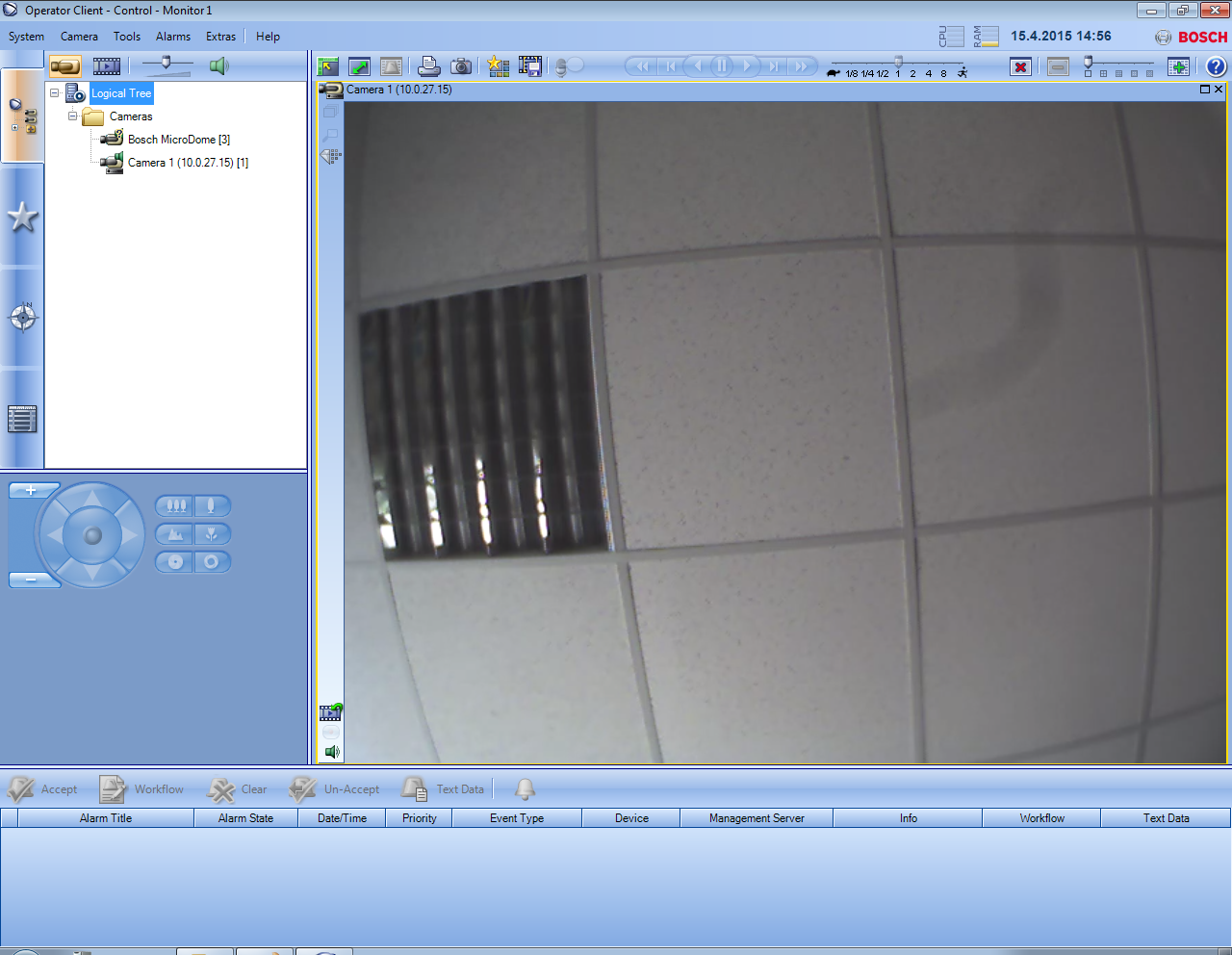 |
Otevřte Konfiguračního klienta, zvolte menu Cameras and Recording a zde povolte audio ve sloupci audio.
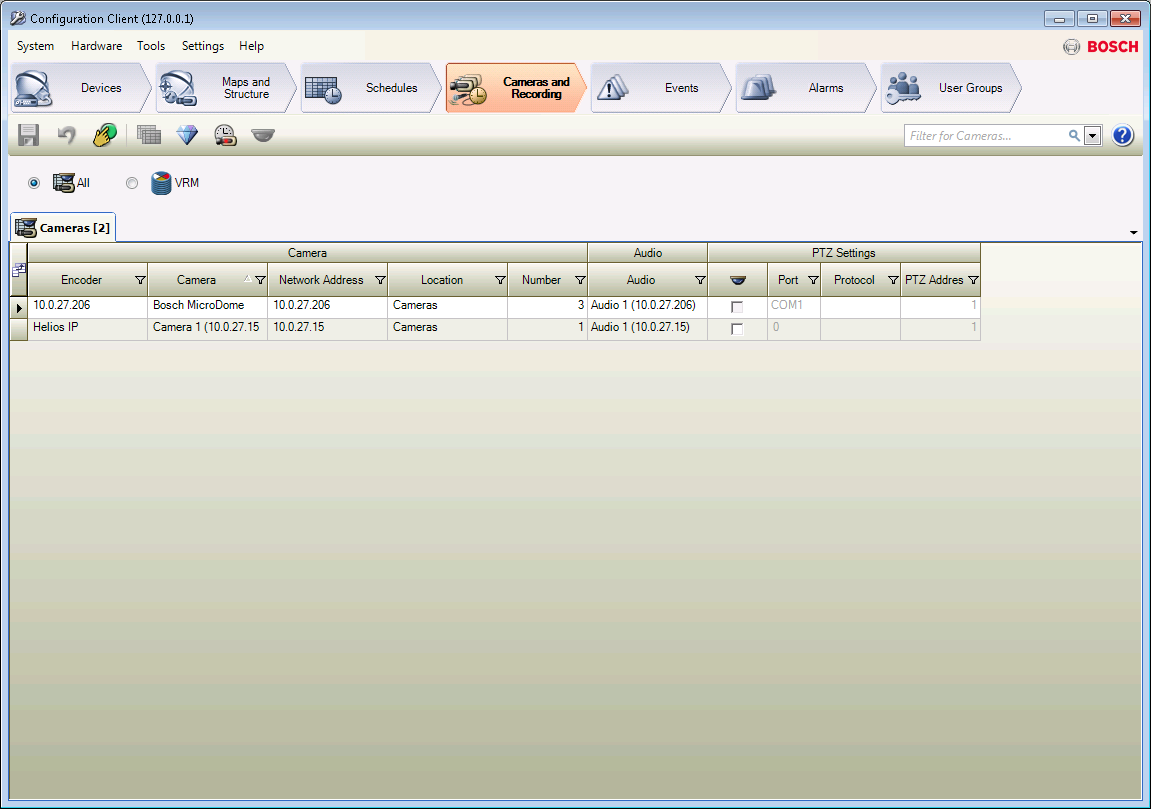 |
Povolení událostí z 2N Helios IP
Otevřte Konfiguračního klinte, zvolte menu Devices, položku Device Tree / VRM Devices / VRM (10.0.27.151) / Pool / Streaming Gateway / Helios IP (18), Card ONVIF Encoder Events.
Události je možné spravovat pomocí Automation nebo přímo definovanými událostmi na Helios IP.
VirtualInput z Automation
Vstup otevřen
Vstup otevřen
- 0, 1, 2, 3, 4, 5, 6, 7, 8, 9, *, # pro klávesy na numerické klávesnici
1, %2, .., %999 pro tlačítka rychlé volby
Note
- Na 2N® Helios IP Vario je událost KeyReleased generována ihned po události KeyPressed.
Verze 4.5
Podrobnosti verze: 4.5.5
Testované funkce
| Hledání zařízení | Video z HIP | Audio z HIP | Audio do HIP | Ovládání spínačů | Události z HIP | |
|---|---|---|---|---|---|---|
2N® Helios IP 2.11.0.20.3 |
Toto FAQ v několika základních krocích popisuje, jak lze integrovat vrátník 2N® Helios IP do VMS systému (video-monitorovací software) firmy Bosch. Tohoto je možné dosáhnout díky protokolu ONVIF (konkrétně ONVIF profil S). Protokol ONVIF propojuje dohromady výrobce kamer, VMS systémů, úložišť pro nahrávaná videa a přístupových systémů. S ohledem na vrátník 2N® Helios IP je toto velice důležité, jelikož ve své firmě můžete mít jedno komplexní řešení (bez ohledu na výrobce), díky němuž uvidíte video ze všech připojených kamer v daném objektu a tudíž i z vrátníku 2N® Helios IP!
Poznámka: aby bylo možné odesílat video z 2N® Helios IP do VMS platformy, musí být ve vrátníku nahrána Enhanced video licence (případně Gold licence).
Jak nastavit 2N® Helios IP interkom?
Nastavení vrátníku je velice jednoduché. V prvním kroku ověřte, zda je ve vrátníku skutečně nahrána potřebná licence – jděte do sekce "Systém – Licence – Stav licence". Dále přejděte do sekce "Služby – Streamování – ONVIF" a nastavte zde "Discoverable" mód. Toto nastavení je znázorněno na níže uvedeném obrázku
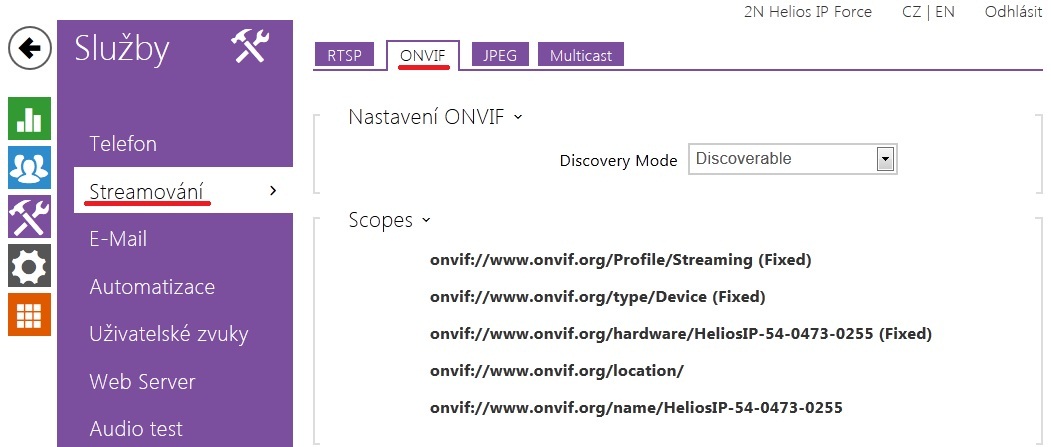 |
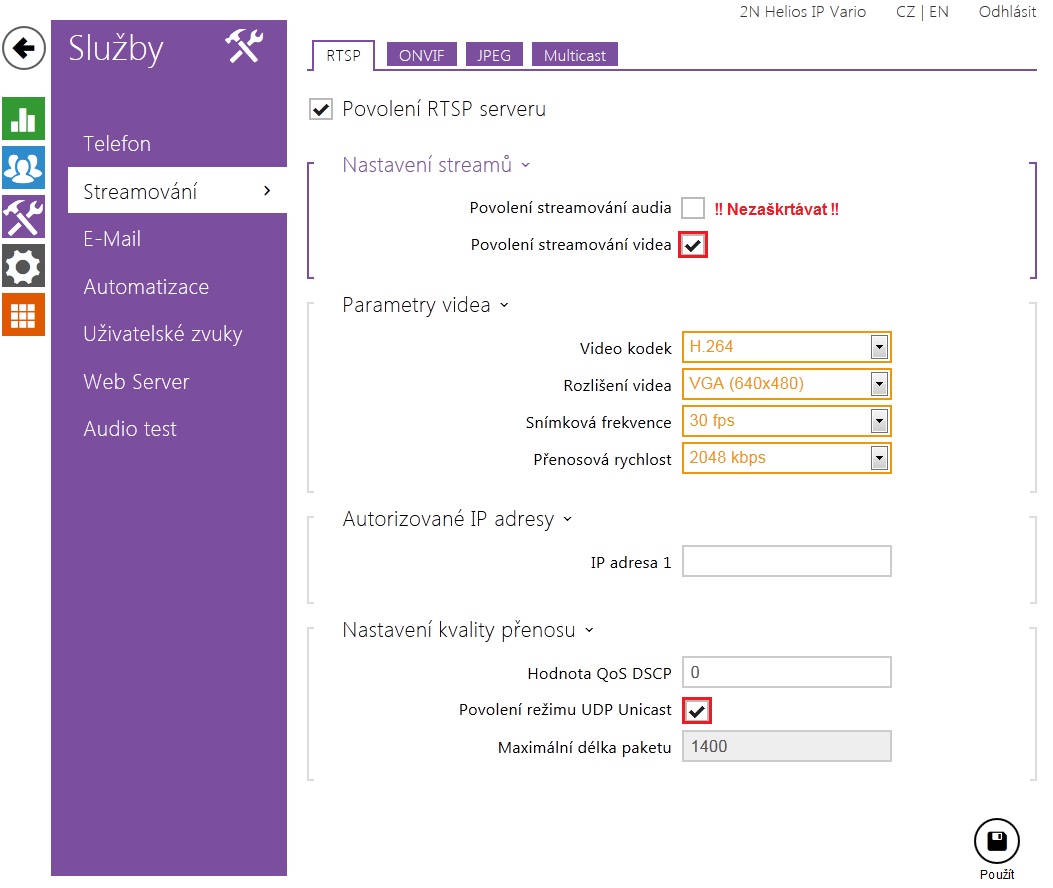 |
Jak nastavit systém Bosch?
Jakmile si otevřete konfiguračního klienta (Configuration Client) od fy. Bosch, přejděte do menu "Zařízení" umístěného v horní liště nástroje a v sekci "Zařízení VRM" si vyberte úložiště (v našem příkladu byla pro vrátník 2N® Helios IP vytvořena tato cesta: "VRM devices – IP_address_of_VRM – Pool – Streaming Gateway"). Vše je znázorněno na následujícím obrázku. V pravé části obrazovky dojde k prohledání celé Vaší sítě a Vy uvidíte veškerá nalezená zařízení podporující protokol Onvif. V našem příkladu byla nalezena pouze kamera z vrátníku 2N® Helios IP s adresou 173.215.12.163. Po rozkliknutí tohoto zařízení vyplňte přihlašovací údaje (admin : 2n) a klikněte na tlačítko "Připojit".
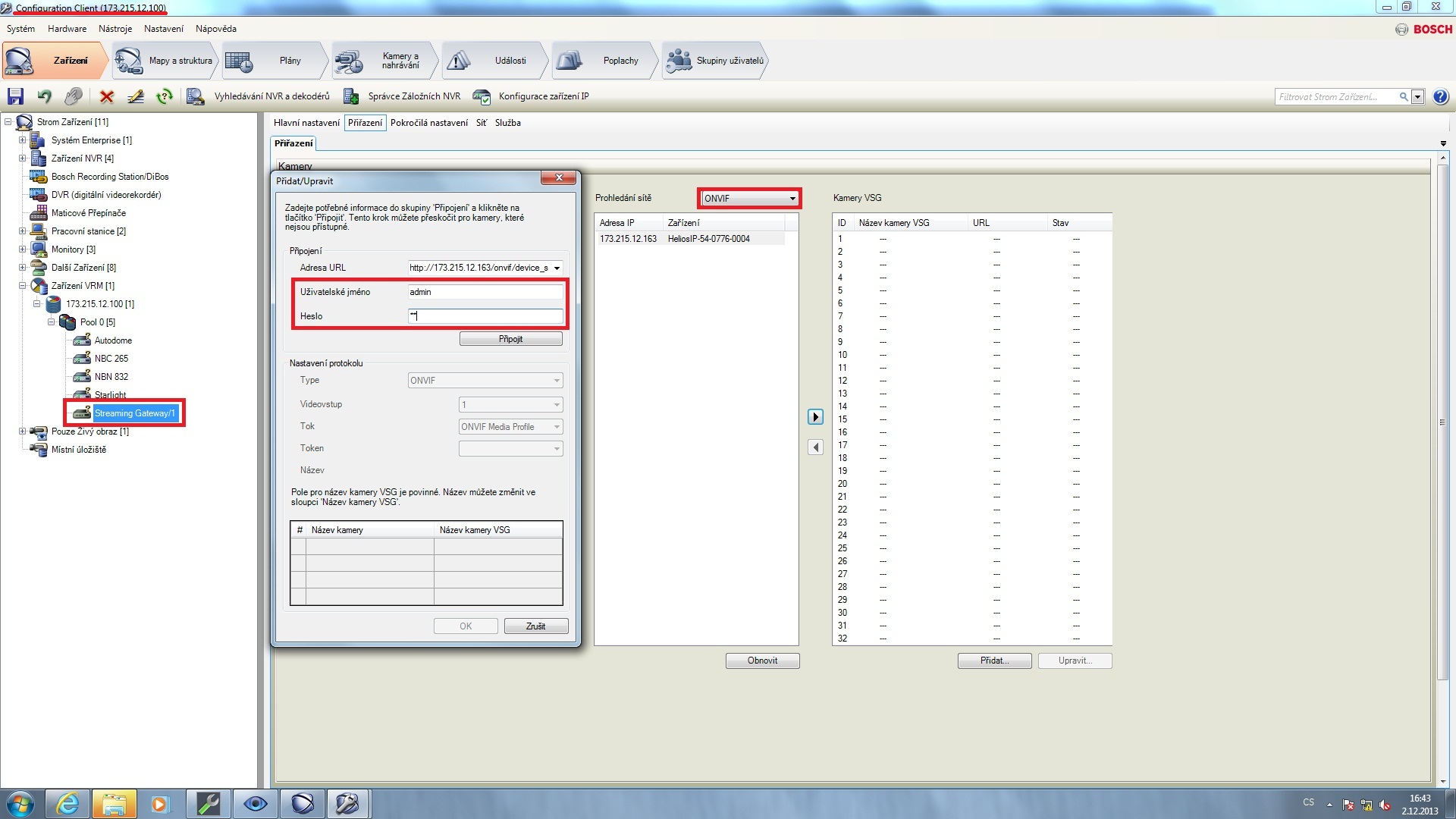 |
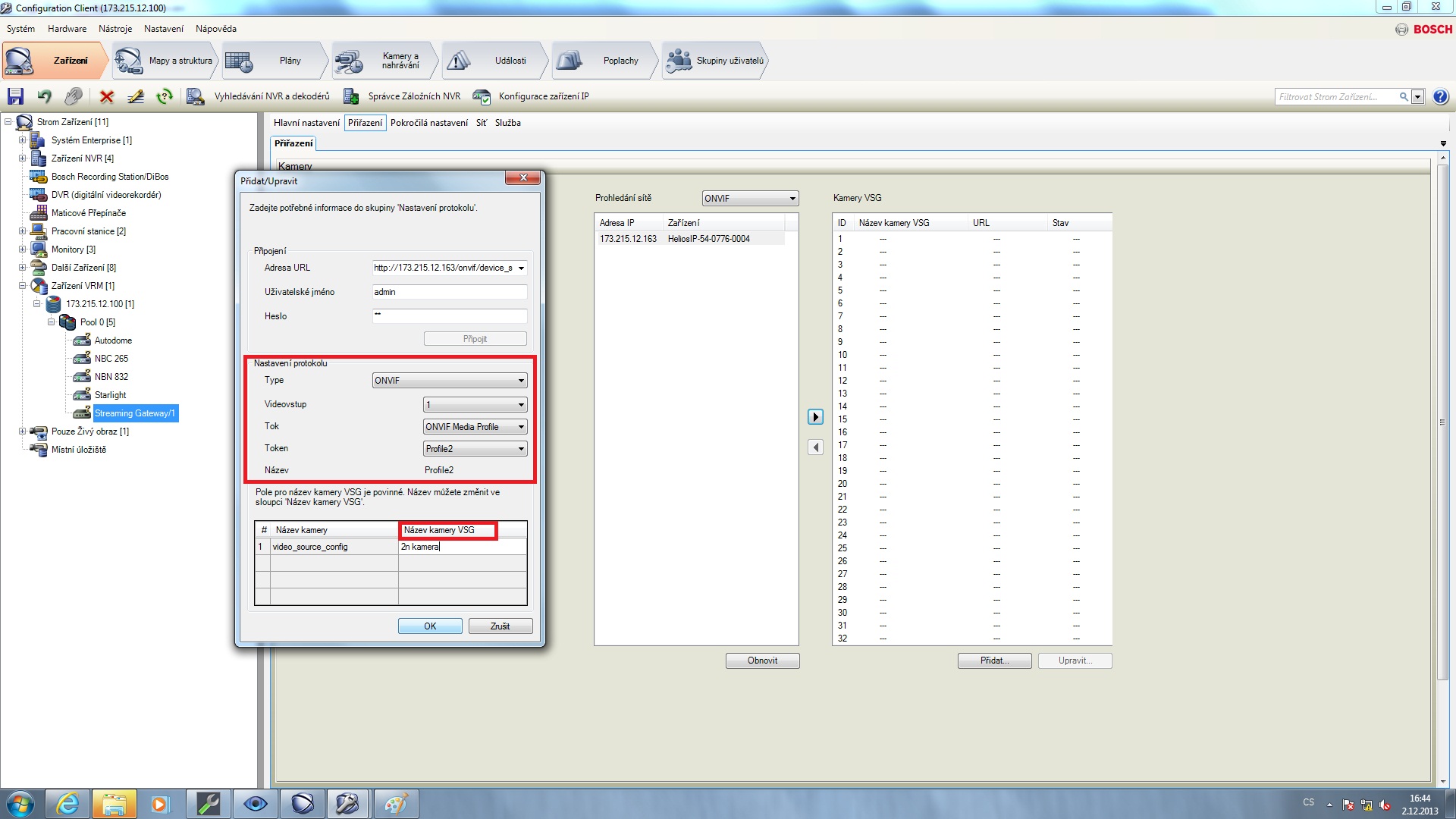 |
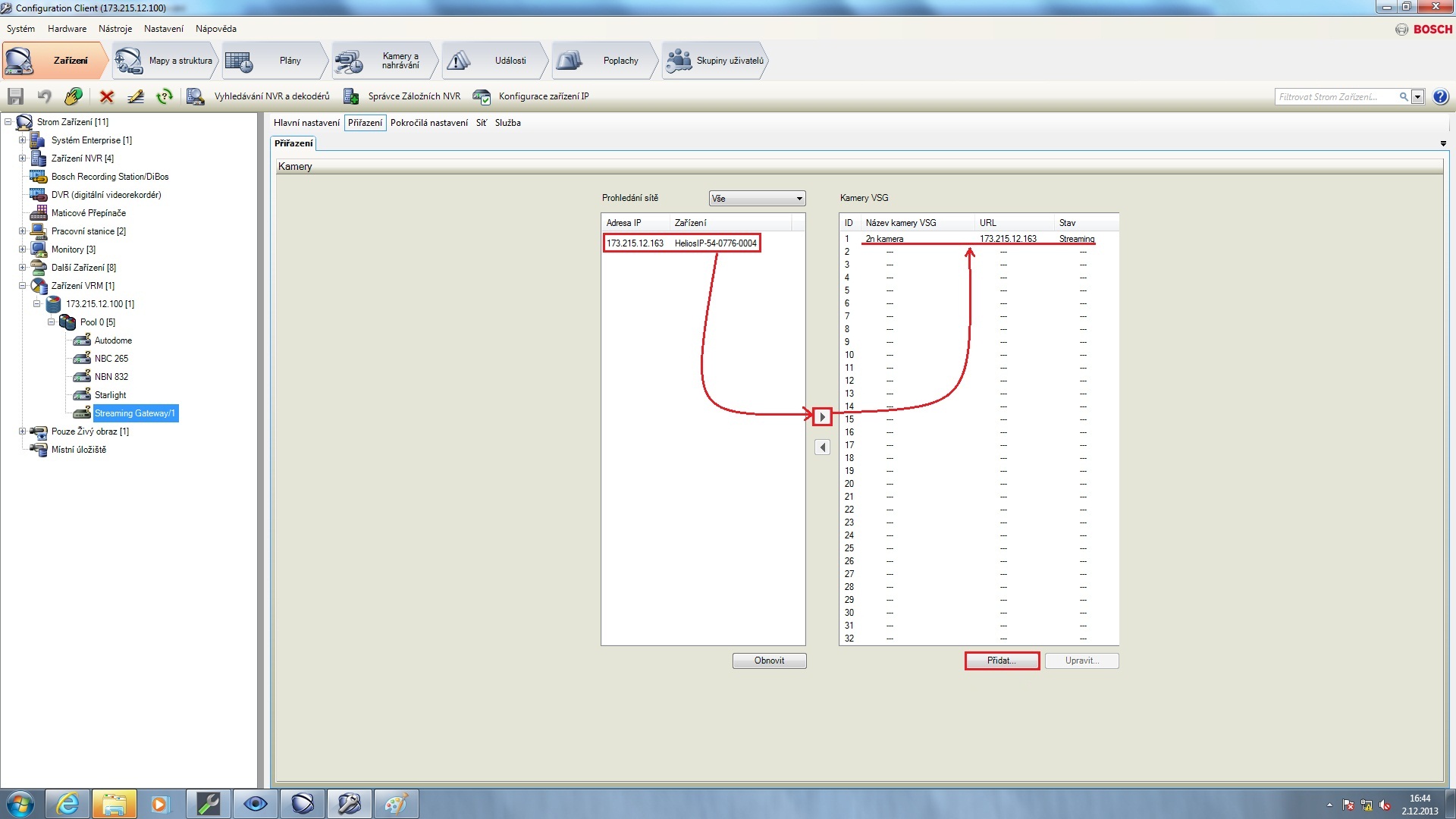 |
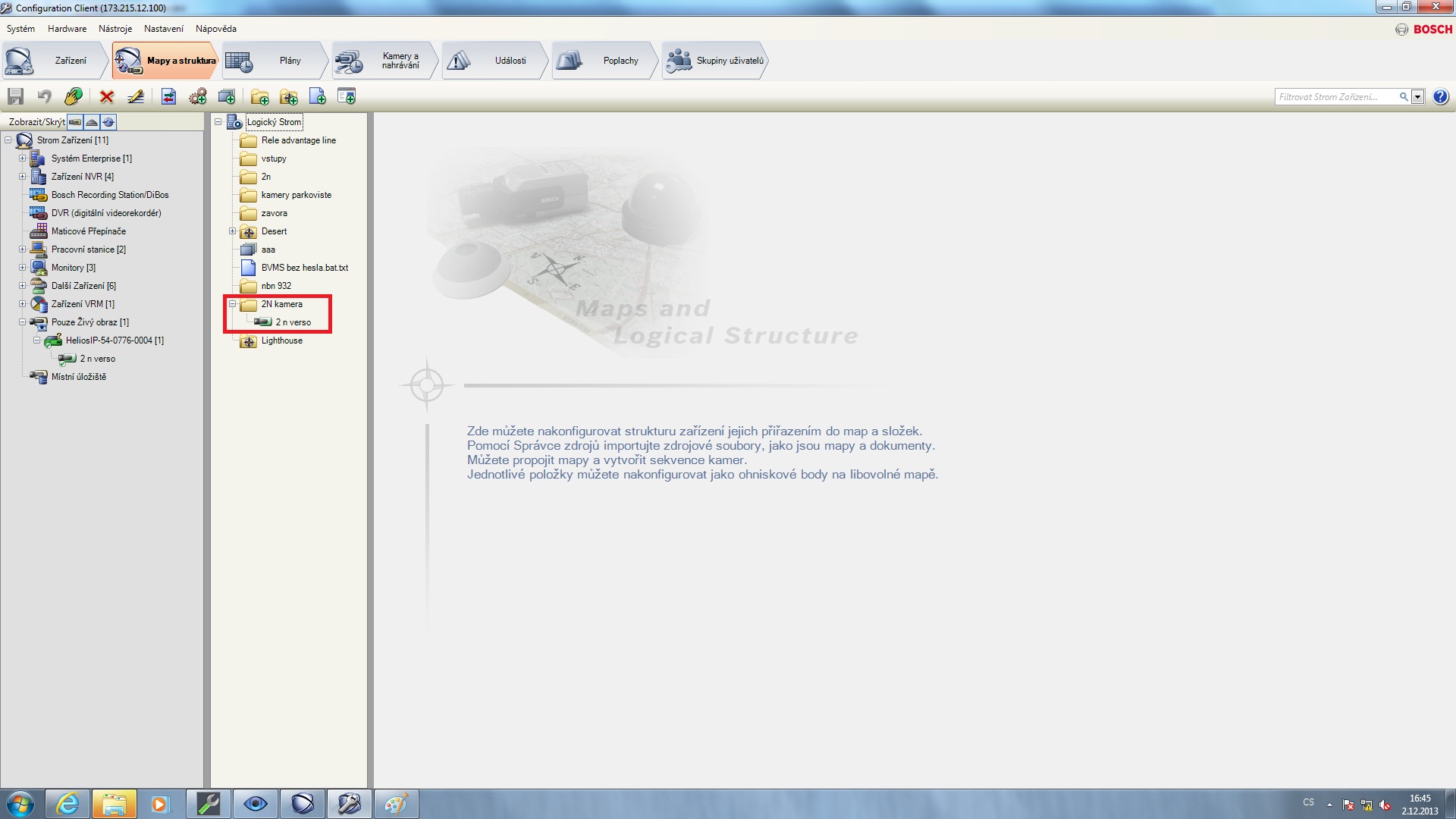 |
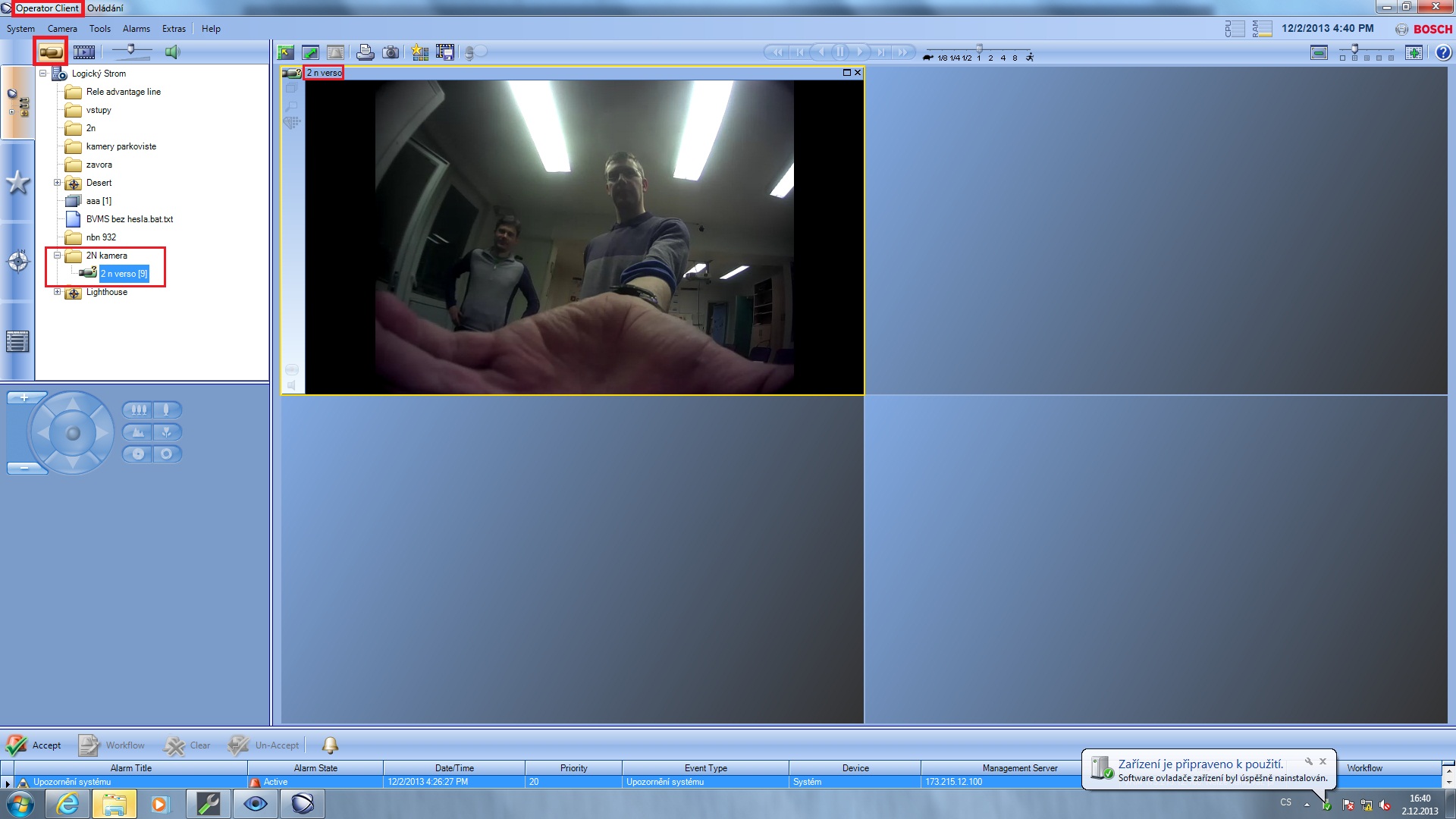 |
Použité symboly
- Kompatibilní
- Nekomaptibilní
